Печать HDR
Печатайте изображения, снятые в режиме широкого динамического диапазона, оптимизировав их в соответствии с типом бумаги.
 Внимание!
Внимание!
- Доступно при запуске из Digital Photo Professional V.4.9.20 или более поздней версии и выборе изображения RAW, совместимого с HDR PQ.
- Эта функция недоступна, если вы используете 32-разрядную операционную систему.
-
В программе Digital Photo Professional выберите папку с изображением, которое необходимо напечатать.
-
Выберите изображение, которое нужно напечатать.
-
В меню Файл (File) программы Digital Photo Professional выберите Печать Plug-in (Plug-in printing) > Печать с помощью Professional Print & Layout (Print with Professional Print & Layout).
Запустится Professional Print & Layout.
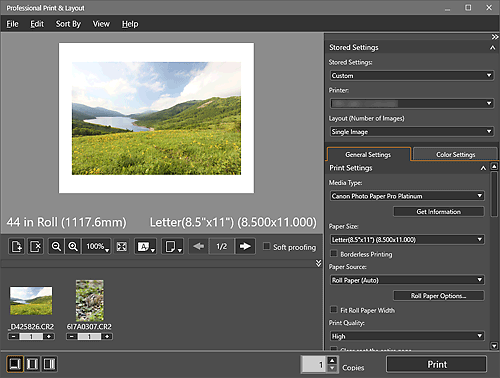
-
В области Сохраненные параметры (Stored Settings) укажите принтер и Макет (кол-во изображений) (Layout (Number of Images)), которые необходимо использовать, а также прочие параметры.
-
В разделе Параметры (Print Settings) на вкладке Общие параметры (General Settings) укажите Тип носителя (Media Type), Источник бумаги (Paper Source), Качество печати (Print Quality) и прочие параметры.
-
В разделе Управление цветами (Color Management) на вкладке Общие параметры (General Settings) выберите Использовать профиль ICC (Use ICC Profile) для Цветовой режим (Color Mode).
-
Установите флажок Печать HDR (HDR Print).
-
Нажмите Параметры... (Settings...).
Откроется диалоговое окно Печать HDR (HDR Print).
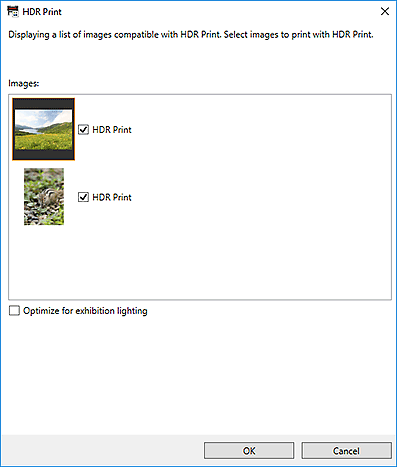
-
Установите флажок(ки) возле изображения(ий), к которым необходимо применить "Печать HDR", а затем нажмите ОК (OK).
 Примечание.
Примечание.- Дважды щелкните по изображению, чтобы открыть диалоговое окно Просмотр (Preview) для просмотра изображения с применением и без применения функции Печать HDR (HDR Print).
-
Нажмите Печать (Print).
Откроется диалоговое окно Печать (Print).
-
Нажмите ОК (OK).
 Примечание.
Примечание.
- Для получения подробной информации о диалоговом окне Печать HDR (HDR Print) см. Диалоговое окно "Печать HDR".

